Cómo emparejar o conectar dos teléfonos, altavoces o dispositivos con bluetooth
Una de las formas más sencillas de conectar móviles cercanos entre ellos es utilizando la tecnología Bluetooth que ya desde hace años viene incorporada en los smartphones, y el día de hoy queremos enseñarte cómo hacerlo.
El emparejamiento de dos teléfonos con Bluetooth se encarga de crear una conexión de tipo inalámbrica completamente segura entre los dispositivos que queramos conectar entre ellos.
Normalmente un smartphone y otro que puede ser un reproductor de música, otro smartphone, etc.
Lo interesante de este tipo de conexiones es que nos permiten enviar y recibir todo tipo de contenidos entre los teléfonos, aprovechando al máximo su potencial, para compartir imágenes, vídeos, y muchos otros.
Otra de las ventajas de este mecanismo es que es completamente gratuita, teniendo en cuenta que no nos cuesta absolutamente nada, ni al momento de tener que pagar por los datos móviles ni en ningún otro caso.
Y además, nosotros también solemos recomendar las conexiones de tipo Bluetooth considerando que éstas apenas consumen batería de los dispositivos, así que casi no tiene inconvenientes o motivos por los cuales no aconsejar su uso.

- Como hago para sincronizar dos Teléfonos por Bluetooth paso a paso
- ¿Cómo Configurar Correctamente la Conexión Bluetooth del Móvil? Paso a paso
- Cómo activar y conectar un dispositivo por Bluetooth paso a paso
- Como puedo conectar el Bluetooth con un coche paso a paso.
- Cómo activar y desactivar el Bluetooth de tu PC de escritorio o portátil paso a paso
- Cómo puedes activar y desactivar el Bluetooth de tu móvil iOS o Android paso a paso
Como hago para sincronizar dos Teléfonos por Bluetooth paso a paso
Bien, si a partir de todo lo que hemos mencionado anteriormente estás convencido de sincronizar tu teléfono mediante Bluetooth con otro dispositivo, todo lo que tienes que hacer es seguir los pasos que vamos a mostrarte:
- Abre el menú principal de uno de los dispositivos, el primero de ellos
- Selecciona la opción de Configuración y luego selecciona Bluetooth
- Pulsa el interruptor o sistema similar que haya para activar la tecnología de tipo Bluetooth
- A continuación selecciona la opción Descubierto o Visible y dale a Aceptar
- Esto permitirá que el segundo dispositivo sea capaz de reconocerlo
- A continuación toma el segundo equipo y ve a la opción de Configuración y luego selecciona Bluetooth igual que antes
- Aquí ve a Agregar dispositivo o Buscar
- En un momento debería detectar el dispositivo inicial
- Selecciona el dispositivo que te interesa conectar con éste y espera a que se produzca la sincronización entre ambos
- El primer terminal va a pedirte que confirmes la conexión entre ellos
- Si te pide también un código, verás que el primero de los dispositivos te lo brindará para que lo agregues
- Cuando hayas hecho todo lo anterior, pulsa OK para terminar el procedimiento
Este procedimiento que acabamos de mostrarte es todo lo que tienes que saber cuando te interese conectar dos dispositivos vía Bluetooth, pudiendo reproducir música en un altavoz, enviar archivos, etc.
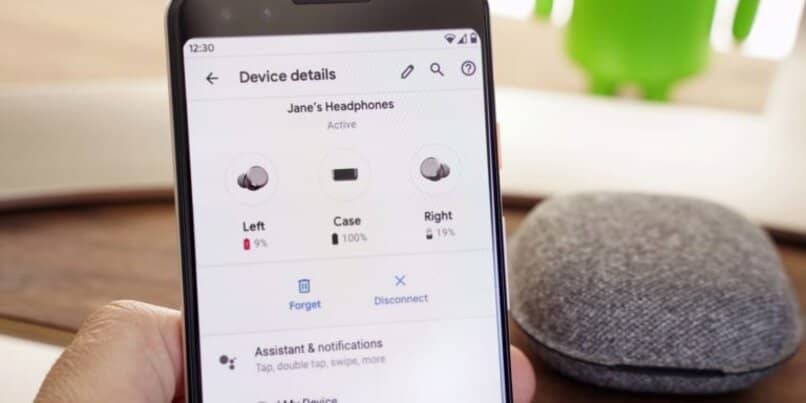
¿Cómo Configurar Correctamente la Conexión Bluetooth del Móvil? Paso a paso
Por otro lado, para que el tutorial anterior funcione, de la misma forma tienes que saber cómo conectar el Bluetooth del móvil de la forma correcta, algo que queremos enseñarte a continuación sin mayores inconvenientes.
Los pasos a seguir para conectar el Bluetooth de Android son los siguientes:
- Abre el menú de Ajustes de tu móvil Android
- Allí busca el apartado de Bluetooth, que debería aparecer entre las principales funciones del terminal. El botón en cuestión te permitirá encender o apagar la función de Bluetooth siempre que quieras hacerlo
- Cuando se abra este apartado, notarás que muestra los dispositivos Bluetooth conectados en ese momento o que se hubieran conectado antes. También tendría que mostrarte, tras unos segundos, aquellos que están disponibles o al alcance
- Tienes que pulsar encima del dispositivo con el que quieras conectarte, y si todo está correcto, se conectarán y podrás sincronizarlos
- Cuando quieras desconectarlo, sólo tienes que volver a pulsar sobre este dispositivo y pulsar sobre Borrar
A su vez, notarás de la misma manera que el menú de Ajustes de Bluetooth cuenta con varias opciones, las siguientes:
- Actualizar: Permite revisar si hay nuevos dispositivos al alcance
- Cambiar el nombre del dispositivo: permite cambiar el nombre con el que nuestro dispositivo aparece en el menú de otros
- Mostrar archivos recibidos: nos permite abrir directamente la carpeta en la que se almacenan por defecto los archivos que nos transfieren a nuestro smartphone a través de la conexión Bluetooth
- Aceptar todo tipo de archivos: permite gestionar el tipo de archivo que recibimos a través de Bluetooth, de forma que si alguien nos envía un virus o algún software peligroso, no se descargue de forma automática
- Anclaje por Bluetooth: se trata de una función que nos permite compartir Internet a través del Bluetooth
¿Has podido sincronizar tus dispositivos Bluetooth con este tutorial que acabamos de enseñarte?
Aunque es cierto que a partir de la llegada de nuevas tecnologías un poco las conexiones y accesorios por vía Bluetooth han comenzado a quedar en segundo plano, no podemos perder de vista que para algunos usuarios siguen siendo muy útiles.
Es justamente por este motivo que, en las siguientes líneas, queremos repasar uno de los que consideramos los mejores tutoriales para este tipo de conexiones, el que se encuentra relacionado con conectar un dispositivo a través de este tipo de redes, y su posterior configuración.
En efecto, si alguna vez has experimentado problemas relacionados con la conexión de un dispositivo mediante Bluetooth o con la configuración de éste, te recomendamos que sigas leyendo porque hallarás todas las respuestas del caso.
Ten en cuenta en cualquier caso, que será necesario que todos los equipos participantes de esta conexión sean compatibles con Bluetooth.

Cómo activar y conectar un dispositivo por Bluetooth paso a paso
Comenzando por lo primero, tenemos que decir que existen diferentes modos de establecer conexiones vía Bluetooth, los cuales tienen que ver sobre todo con los sistemas operativos y dispositivos en cuestión.
Hace tiempo se utilizaba el Bluetooth solo para pasar fotos, vídeos, audios o música de un celular a otro, simplemente tenías que ponerlos cerca para que pudieran reconocerse.
Pero al pasar el tiempo el Bluetooth evolucionó e incluso hoy día las pantallas como las Smart TV pueden tener Bluetooth, aunque si bien muchas personas ya no lo usan o lo ocupan poco, para otras es un tipo de conexión muy importante.
Conectar Bluetooth con Windows 10
Comenzamos entonces por Windows 10, la versión más reciente del sistema operativo para ordenadores de Microsoft. Sigue estos pasos:
- Activa el dispositivo Bluetooth, sea un parlante o cualquier otro
- Ve a la Barra de tareas y selecciona Centro de actividades, Bluetooth. Si no ves esta opción tienes que ir al Inicio, Configuración, Dispositivos, Bluetooth y otros dispositivos
- Ya en ese apartado, ve a Conectar, nombre del dispositivo
- Si aparecen instrucciones adicionales, tienes que seguirlas. Si no es así, ya estarás conectado
Este sencillo paso a paso que acabamos de enseñarte es útil tanto para conectar dispositivos de audio por Bluetooth, como así también un ratón o un teclado, o cualquier otro equipo que requiera de este tipo de conexiones.
Conectar Bluetooth con Android
En segunda instancia vamos a analizar la conexión Bluetooth con dispositivos móviles que corren sistema operativo Android, que son muchísimos, claro está. En estos casos deberías seguir los pasos a saber:
- Ve a los Ajustes del móvil y luego a Conexiones
- En este apartado busca las conexiones Bluetooth y entra a su Configuración
- Si está desactivada la conexión en cuestión, actívala
- El Bluetooth del móvil buscará los dispositivos cercanos a los que pueda conectarse
- Establece la conexión con el equipo que te interese para que ambos estén conectados
Conectar Bluetooth con iPhone
Los terminales de Apple, tanto los iPhone como los iPad, nos permiten de una forma muy sencilla realizar la conexión Bluetooth con otros dispositivos, por lo que cuando quieras hacerlo, tendrás que seguir los pasos que vamos a enseñarte:
- Ve a Configuración, Bluetooth de tu iPhone
- Habilita este tipo de conexiones
- Revisa los dispositivos cercanos a los que puede conectarse
- Sigue las instrucciones que podrían variar de acuerdo al equipo que queremos conectar
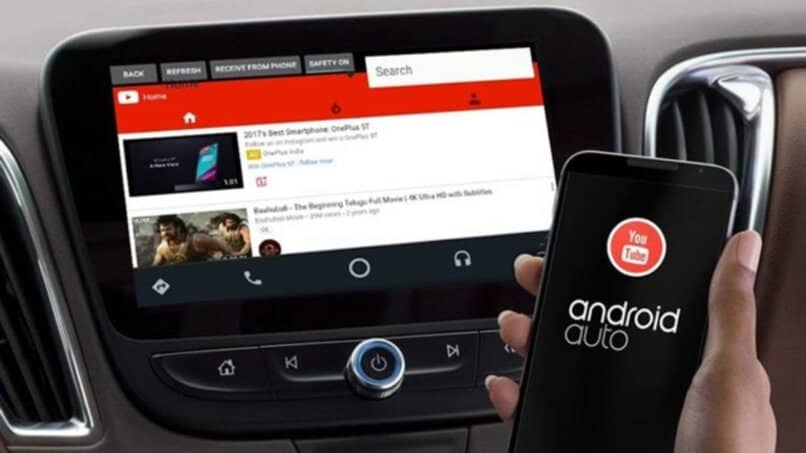
Como puedo conectar el Bluetooth con un coche paso a paso.
Y finalmente, debemos decir que uno de los usos más habituales que hacemos del Bluetooth en estos tiempos, tiene que ver directamente con conectar nuestro ordenador del coche al móvil, por citar un ejemplo bastante común.
Esto nos permite ver nuestros mensajes, escucharlos, obtener acceso a las distintas carpetas, y muchas otras opciones realmente interesantes, por lo que si quieres sacar provecho de ellas, deberás seguir estos pasos:
- Enciende el estéreo del coche y ten tu móvil a mano con el Bluetooth activado
- Pulsa el botón de emparejamiento de Bluetooth que contiene el estéreo del automóvil
- Selecciona tu móvil para la conexión
- Allí ve a Ajustes o Configuración de acuerdo al modelo
- Podrás entrar al Menú de tu Bluetooth
- Ve a Agregar o Sincronizar para detectar la radio del coche
- Entra a Iniciar o Conectar para poder sincronizarlos ambos de forma definitiva
- En algunas unidades, será necesario que agregues un código de emparejamiento de los contenidos
- Espera a que concluya el proceso de sincronización
Desde ese momento, podrás enviar todos los contenidos de tu móvil al ordenador del coche sin problemas.
Cómo activar y desactivar el Bluetooth de tu PC de escritorio o portátil paso a paso
Una de las cuestiones que tenemos que tener en cuenta acerca de los sistemas operativos Windows desde hace muchos años es la posibilidad de conectarnos a Bluetooth, y es por eso que queremos enseñarte cuáles los procedimientos a seguir para activar estas redes en cada una de sus versiones.
Antes de comenzar, no está de más decir que la mayoría de los ordenadores de escritorio no cuentan con receptores de Bluetooth, y tenemos que comprar alguno que se conecte a estos dispositivos por USB. En el caso de los portátiles, es mucho más probable que los posean.
En cualquiera de los casos, los pasos que tienes que seguir son los siguientes:
Como conectar el Bluetooth en Windows 7 paso a paso.
- Ve a Inicio
- Dentro del menú que se despliega ve a Panel de control
- Allí busca el apartado de Hardware y sonido
- Posteriormente ve a Dispositivos Bluetooth
- Luego a Añadir y espera a que aparezcan los diferentes dispositivos. Los dispositivos Bluetooth conectados deberían figurar en ese momento
Como conectar el Bluetooth en Windows 8 paso a paso.
- En el Escritorio de Windows, pulsa la combinación de teclas Windows+C
- Ve a Configuración
- Allí desplázate por entre las opciones hasta la de Cambiar configuración de PC
- Dentro de ésta ve a PC y dispositivos
- En la pantalla que aparece a continuación, ve a Bluetooth. Tienes que comprobar que figure activado
Como conectar el Bluetooth en Windows 10 paso a paso
- Ve a Inicio
- En el menú que se despliega entra a Configuración
- Luego entra a Dispositivos
- Marca la casilla de Bluetooth y otros dispositivos que aparece en la columna de la izquierda. Asegúrate de que el Bluetooth quede activado
Cómo puedes activar y desactivar el Bluetooth de tu móvil iOS o Android paso a paso
Y por supuesto, no podíamos terminar este tutorial sin enseñarte cuáles son los pasos que tienes que seguir en caso de que pretendas activar la conexión Bluetooth de tus dispositivos móviles, lleven sistema operativo iOS o Android. Son los siguientes:
Como puedo conectar Bluetooth en Android paso a paso
Una cuestión importante que tienes que tener en cuenta acerca de este tutorial en dispositivos móviles Android es que de acuerdo a la personalización de cada fabricante, podría haber pequeñas variaciones. De todos modos, la base del paso a paso es la siguiente:
- Ve a los Ajustes de tu dispositivo, marcados por el icono del engranaje
- Allí ve a conexiones inalámbricas, luego a Bluetooth, y entra en ella. Allí te indicará el estado en el que se encuentra
- En Activar Bluetooth o Habilitar Bluetooth puedes activarla
- Comienza a buscar los demás dispositivos que puedan conectarse a éste, y si es necesario, agrega la contraseña que pide
- Si eso no funciona, apaga y vuelve a encender el Bluetooth de ambos equipos
Como puedo utilizar el Bluetooth en iOS paso a paso
Por el lado de iOS tenemos que decir que la cuestión es diferente, no sólo porque este sistema operativo en sí lo es, sino porque además contamos con dos formas distintas de habilitar el Bluetooth, las que vamos a enseñarte a continuación:
Método 1
- Abre el Centro de Control de tu iPhone
- Pulsa el icono con el logotipo del Bluetooth
Método 2
- Ve al menú de Ajustes del dispositivo
- Entra a Bluetooth
- Presiona el botón a la derecha de Bluetooth de modo que puedas activar esta función
- Al cabo de unos segundos, aparecerán todos los contenidos que puedes sincronizar con este dispositivo
Como conclusión, podemos decir que siempre que se habla de dispositivos móviles, la posibilidad de activar el Bluetooth es mucho más sencilla que en ordenadores, ya que también estas conexiones son mucho más importantes para estos terminales que llevamos con nosotros.
¿Has podido activar el Bluetooth en tus dispositivos?






